Πώς να ταξινομήσετε με προσαρμοσμένη σειρά λίστας σε συγκεντρωτικό πίνακα;
Όπως όλοι γνωρίζουμε, το Excel υποστηρίζει μια δυνατότητα ταξινόμησης δεδομένων κατά προσαρμοσμένη λίστα όπως χρειάζεστε. Και αυτή η δυνατότητα εφαρμόζεται επίσης σε συγκεντρωτικό πίνακα όταν θέλετε να ταξινομήσετε τα δεδομένα με προσαρμοσμένη σειρά λίστας. Εδώ, θα σας παρουσιάσω ότι πώς να ταξινομήσετε δεδομένα κατά προσαρμοσμένη λίστα στον συγκεντρωτικό πίνακα;
Ταξινόμηση δεδομένων με προσαρμοσμένη σειρά λίστας σε συγκεντρωτικό πίνακα
 Ταξινόμηση δεδομένων με προσαρμοσμένη σειρά λίστας σε συγκεντρωτικό πίνακα
Ταξινόμηση δεδομένων με προσαρμοσμένη σειρά λίστας σε συγκεντρωτικό πίνακα
Κοιτάξτε τον ακόλουθο συγκεντρωτικό πίνακα, τώρα θέλω να ταξινομήσω τις περιοχές με αυτήν τη σειρά: Ανατολικά, Δυτικά, Νότια και Βόρεια, όπως φαίνεται στο παρακάτω στιγμιότυπο οθόνης. Στον συγκεντρωτικό πίνακα, μπορούμε εύκολα να ταξινομήσουμε αυτές τις περιοχές αλφαβητικά με αύξουσα ή φθίνουσα σειρά. Και εδώ, μπορώ να σας δείξω να ταξινομήσετε αυτές τις περιοχές με προσαρμοσμένες λίστες που σας αρέσουν.

1. Πρώτον, θα πρέπει να δημιουργήσετε μια προσαρμοσμένη λίστα κάνοντας κλικ Αρχεία > Επιλογές, Στην Επιλογές του Excel κάντε κλικ στο πλαίσιο διαλόγου Προηγμένη από το αριστερό παράθυρο και, στη συνέχεια, κάντε κύλιση προς τα κάτω για να κάνετε κλικ Επεξεργασία προσαρμοσμένων λιστών κάτω από το κουμπί General ενότητα, δείτε το στιγμιότυπο οθόνης:

Άκρο: Εάν χρησιμοποιείτε το Excel 2007, κάντε κλικ Κουμπί γραφείου > Επιλογές του Excel, Και στη συνέχεια κάντε κλικ στο κουμπί Δημοφιλής στο αριστερό παράθυρο και κάντε κλικ στο Επεξεργασία προσαρμοσμένων λιστών κάτω από το κουμπί Κορυφαίες επιλογές για εργασία με το Excel ενότητα, δείτε το στιγμιότυπο οθόνης:
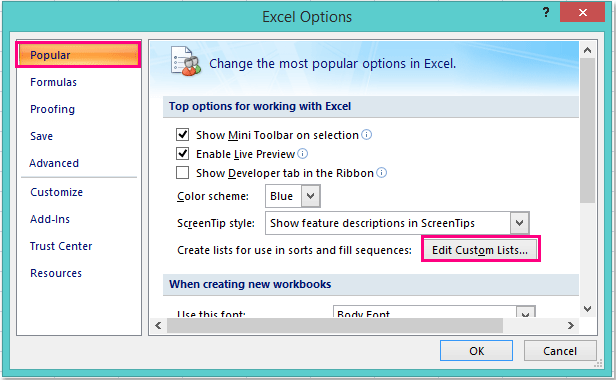
2. Στη συνέχεια, βγήκε έξω Προσαρμοσμένες λίστες κάντε κλικ στο πλαίσιο διαλόγου ΝΕΑ ΛΙΣΤΑ από το Προσαρμοσμένες λίστες: πλαίσιο και εισαγάγετε τις τιμές προσαρμοσμένης λίστας που πρέπει να ταξινομήσετε με αυτήν τη σειρά στο Καταχωρίσεις λίστας: επιτέλους, κάντε κλικ στο κουμπί Πρόσθεση για να προσθέσετε τις νέες λίστες στο Προσαρμοσμένες λίστες κουτί.

3. Και στη συνέχεια κάντε κλικ στο κουμπί OK > OK για να κλείσετε τους διαλόγους. Τώρα, επιστρέψτε στον συγκεντρωτικό σας πίνακα, κάντε δεξί κλικ σε οποιοδήποτε κελί στον συγκεντρωτικό σας πίνακα και επιλέξτε Επιλογές Συγκεντρωτικού Πίνακα από το μενού περιβάλλοντος, δείτε το στιγμιότυπο οθόνης:
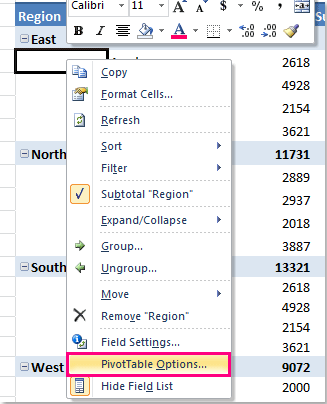
4. Στην Επιλογές Συγκεντρωτικού Πίνακα πλαίσιο διαλόγου, μεταβείτε στο Σύνολο & φίλτρα καρτέλα και, στη συνέχεια, βεβαιωθείτε ότι έχετε επιλέξει Χρησιμοποιήστε προσαρμοσμένες λίστες κατά την ταξινόμηση κάτω από την επιλογή Ταξινόμηση ενότητα, δείτε το στιγμιότυπο οθόνης:
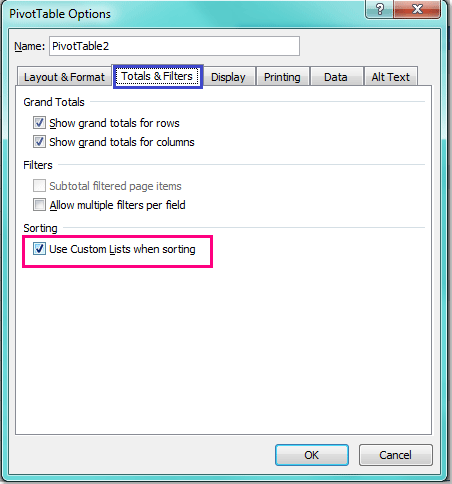
5. Στη συνέχεια κάντε κλικ στο κουμπί OK για να κλείσετε το παράθυρο διαλόγου και τώρα, μπορείτε να ταξινομήσετε τα δεδομένα με προσαρμοσμένες λίστες που έχετε δημιουργήσει μόλις με τις ακόλουθες λειτουργίες:
A: Εάν το πεδίο έχει ρυθμιστεί για αυτόματη ταξινόμηση, κάντε δεξί κλικ σε οποιοδήποτε κελί στον συγκεντρωτικό σας πίνακα και επιλέξτε Φρεσκάρωκαι, στη συνέχεια, το πεδίο θα ταξινομηθεί με τη σειρά προσαρμοσμένων λιστών.
B: Εάν το πεδίο έχει ρυθμιστεί αυτήν τη στιγμή για μη αυτόματη ταξινόμηση, θα πρέπει να κάνετε δεξί κλικ σε ένα κελί στο πεδίο Περιοχή του συγκεντρωτικού σας πίνακα και να κάνετε κλικ Είδος > Ταξινόμηση Α έως Ω.

Note: Εάν θέλετε να απενεργοποιήσετε αυτήν τη σειρά ταξινόμησης προσαρμοσμένης λίστας στον συγκεντρωτικό πίνακα, απλώς πρέπει να καταργήσετε την επιλογή Χρησιμοποιήστε προσαρμοσμένες λίστες κατά την ταξινόμηση επιλογή του Επιλογές Συγκεντρωτικού Πίνακα κουτί διαλόγου.
Σχετικά άρθρα:
Πώς να αποκρύψετε τα αθροίσματα στον συγκεντρωτικό πίνακα;
Πώς να εμφανίσετε πολλά συνολικά σύνολα στον συγκεντρωτικό πίνακα;
Τα καλύτερα εργαλεία παραγωγικότητας γραφείου
Αυξήστε τις δεξιότητές σας στο Excel με τα Kutools για Excel και απολαύστε την αποτελεσματικότητα όπως ποτέ πριν. Το Kutools για Excel προσφέρει πάνω από 300 προηγμένες δυνατότητες για την ενίσχυση της παραγωγικότητας και την εξοικονόμηση χρόνου. Κάντε κλικ εδώ για να αποκτήσετε τη δυνατότητα που χρειάζεστε περισσότερο...

Το Office Tab φέρνει τη διεπαφή με καρτέλες στο Office και κάνει την εργασία σας πολύ πιο εύκολη
- Ενεργοποίηση επεξεργασίας και ανάγνωσης καρτελών σε Word, Excel, PowerPoint, Publisher, Access, Visio και Project.
- Ανοίξτε και δημιουργήστε πολλά έγγραφα σε νέες καρτέλες του ίδιου παραθύρου και όχι σε νέα παράθυρα.
- Αυξάνει την παραγωγικότητά σας κατά 50% και μειώνει εκατοντάδες κλικ του ποντικιού για εσάς κάθε μέρα!

